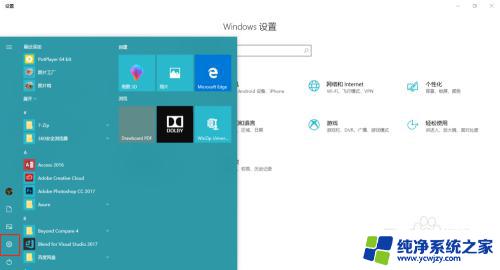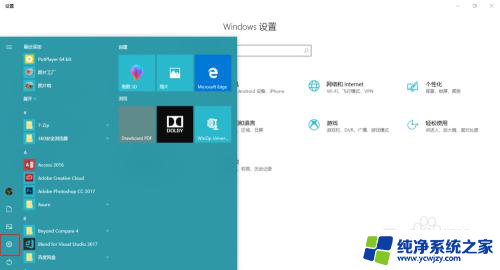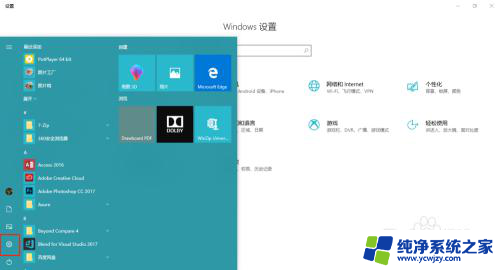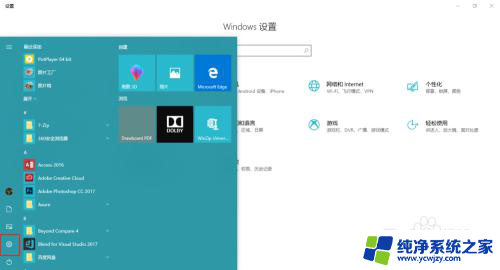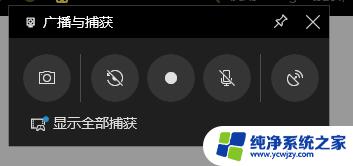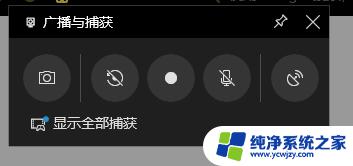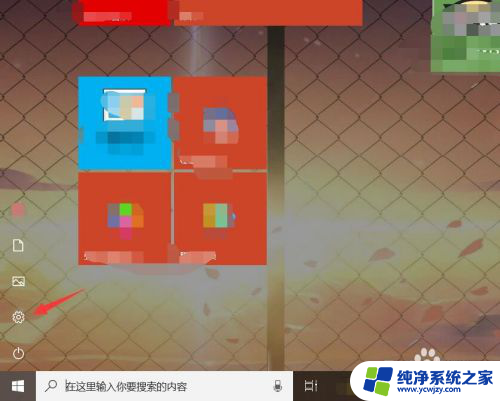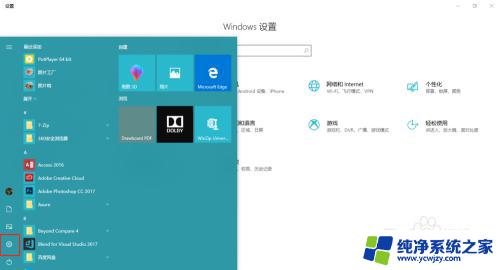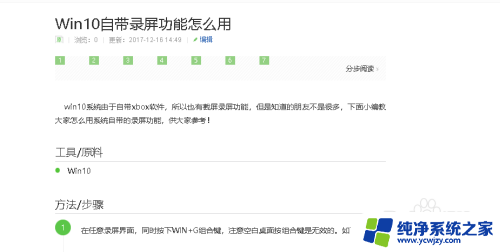win10有自带的屏幕录制吗 win10系统自带的录屏功能怎么使用
更新时间:2023-09-18 14:08:32作者:yang
win10有自带的屏幕录制吗,现如今随着科技的不断进步,屏幕录制功能已经成为许多人日常工作和娱乐中不可或缺的一部分,而对于使用Windows 10操作系统的用户来说,幸运的是他们无需安装第三方软件即可轻松录制屏幕。事实上Windows 10系统自带了一款强大的屏幕录制功能,让用户能够方便地捕捉和分享他们的屏幕活动。如何使用这个内置的录屏功能呢?下面我们将一起来探索一下。
步骤如下:
1.首先打开开始菜单,点击图示的设置图标,。

2.打开设置面板后,
打开游戏选项。
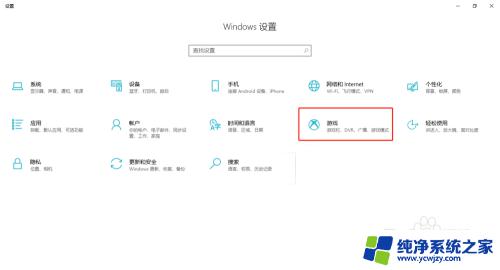
3.在游戏栏选项卡中,
勾选”使用游戏栏录制游戏剪辑、屏幕截图和广播“
即可开启屏幕录制的功能。
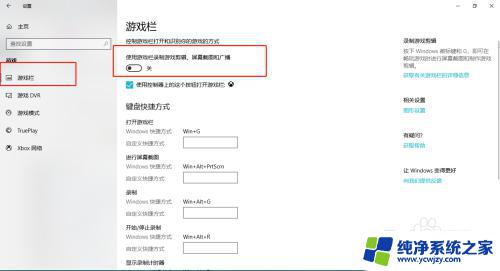
4.鼠标往下拖可以自定义屏幕录制的一些快捷键。
默认 win+G 开启屏幕录制。
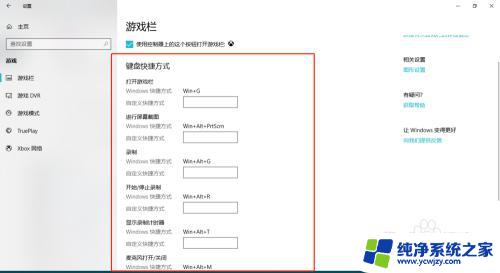
5.现在我们来尝试一下,
键盘敲 win+G,启动录制程序,
稍等片刻,便会弹出图示信息,勾选复选框即可。
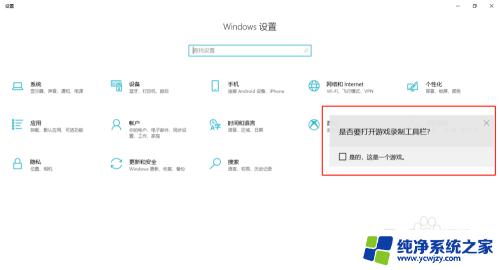
6.图示正在录制。
可以截图,录制,暂停,广播等功能!
有没有很吃惊~、~
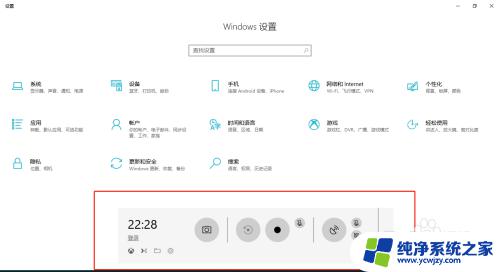
以上是关于win10自带的屏幕录制的全部内容,如果还有不明白的地方,可以按照本文的方法进行操作,希望这篇文章能帮助到大家。